對(duì)Excel工作表設(shè)置工作表背景 excel工作表背景,最近到了季度匯報(bào)的時(shí)候,掌握一手excel技能在此刻顯得多么重要,為了是你的excel看起來(lái)更高大上,今天教大家設(shè)置excel工作表背景,今天我們的干貨專(zhuān)業(yè)全稱(chēng)為“對(duì)Excel工作表設(shè)置工作表背景 excel工作表背景”能不能以絢爛的技能征服領(lǐng)導(dǎo),就在這一波了~
有時(shí)候因?yàn)楣ぷ骱椭票淼男枰枰獙?duì)Excel工作表設(shè)置工作表背景,在Excel 2007中,可以設(shè)置整個(gè)工作表的背景,以美化工作表的內(nèi)容。
添加工作表背景的操作步驟如下:
步驟1 單擊要添加背景的工作表標(biāo)簽,然后單擊頁(yè)面設(shè)置功能選項(xiàng),再單擊頁(yè)面設(shè)置功能組中的背景工具按鈕,如圖1所示。
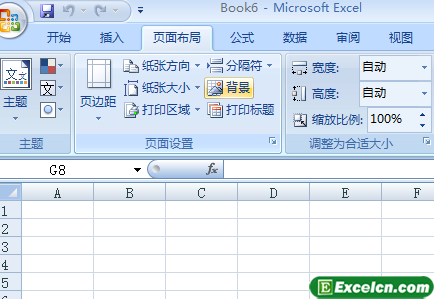
圖1
步驟2 單擊查找范圍列表框,在下拉列表中單擊選擇存放圖片的驅(qū)動(dòng)器,然后單擊選擇圖片,最后單擊插入按鈕,如圖2、圖3所示。
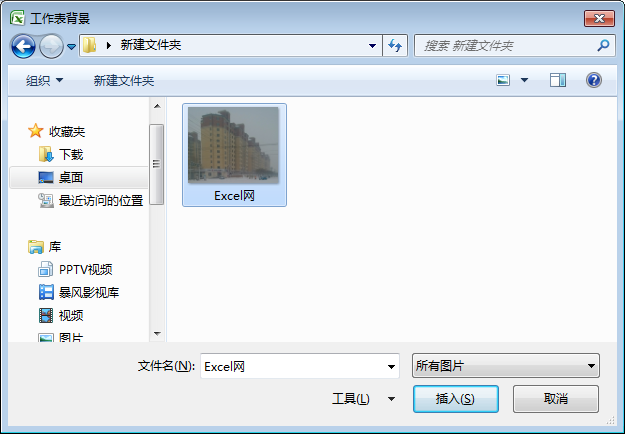
圖2
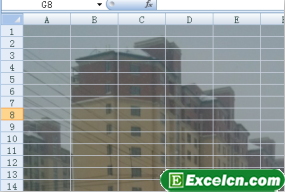
圖3
對(duì)Excel工作表添加的背景只能在電腦中觀(guān)看,若要打印工作表,其背景是不能打印出來(lái)的。
對(duì)Excel工作表設(shè)置工作表背景后,如果不需要時(shí),則可以將背景刪除。刪除工作表背景的操作步驟為:?jiǎn)螕粢獎(jiǎng)h除背景的工作表標(biāo)簽,然后單擊頁(yè)面設(shè)置功能選項(xiàng),再單擊頁(yè)面設(shè)置功能組中的刪除背景工具按鈕。
以上就是對(duì)Excel工作表設(shè)置工作表背景 excel工作表背景全部?jī)?nèi)容了,希望大家看完有所啟發(fā),對(duì)自己的工作生活有所幫助,想要了解更多跟對(duì)Excel工作表設(shè)置工作表背景 excel工作表背景請(qǐng)關(guān)注我們文章?tīng)I(yíng)銷(xiāo)官網(wǎng)!
推薦閱讀
設(shè)置excel工作表背景的方法 excel工作表背景 | 文軍營(yíng)銷(xiāo)1、選怎格式-工作表-背景命令。 圖1 2、彈出工作表背景對(duì)話(huà)框,在查找范圍下拉列表框中選擇背景圖片所在的文件夾,在中間的列表框中選擇圖片excel學(xué)習(xí)網(wǎng).jpg,然后單擊插入按鈕。 圖2 3、回到excel工作表中即可看見(jiàn)工作表的背景已經(jīng)被該圖片鋪滿(mǎn)。 設(shè)置excel工作表背景在打印時(shí)是不會(huì)顯示的,因此背景圖案只是為了美化工...向excel圖表背景墻內(nèi)填充剪貼畫(huà) excel圖表背景墻 | 文軍營(yíng)銷(xiāo)1、使用剪貼畫(huà)填充時(shí),右擊excel圖表的繪圖區(qū)域,在彈出的快捷菜單中執(zhí)行【設(shè)置圖表區(qū)域格式】命令。 2、在彈出的 【設(shè)置圖表區(qū)域格式】對(duì)話(huà)框中單擊 【填充】 標(biāo)簽, 單擊 【圖片或紋理填充】 單選按鈕。 3、單擊 【剪貼畫(huà)】 按鈕, 在彈出的 【選擇圖片】對(duì)話(huà)框中選擇剪貼畫(huà),單擊【確定】按鈕。 圖1 4、返回 【...填充excel圖表的背景 excel圖表填充顏色 | 文軍營(yíng)銷(xiāo)9、excel圖表的繪圖區(qū)背景被設(shè)置成漸變顏色填充。 10、在使用紋理填充時(shí),右擊圖表的繪圖區(qū)域,在彈出的快捷菜單中執(zhí)行【設(shè)置圖表區(qū)域格式】命令。 圖4 11、彈出【設(shè)置圖表區(qū)域格式】對(duì)話(huà)框,單擊【填充】標(biāo)簽,單擊【圖片或紋理填充】單選按鈕。 12、單擊【紋理】下拉按鈕,選擇【紙莎草紙】選項(xiàng)作為紋理樣式。 圖5 13...給含有公式的excel單元格添加上合適的背景顏色 | 文軍營(yíng)銷(xiāo)第一種方法是利用定位功能,按照以下步驟操作: 1、打開(kāi)編輯菜單中的定位命令; 2、在對(duì)話(huà)框中選擇左下角的定位條件按鈕,打開(kāi)定位條件對(duì)話(huà)框; 3、選中公式,按確定退出,這樣所有含公式的單元格就被選中了; 4、在工具欄中選擇背景顏色為淺綠色。這種方法簡(jiǎn)便易學(xué),缺點(diǎn)就是如果增加或刪除一個(gè)公式,那么這個(gè)單元格不會(huì)按...給excel表格添加底紋 excel表格添加底紋 | 文軍營(yíng)銷(xiāo)2、彈出的設(shè)置單元格格式對(duì)話(huà)框,切換到填充選項(xiàng)卡下,在背景色顏色面板中選擇要填充的顏色選項(xiàng),如圖2所示。 圖2 3、在圖案顏色下拉列表框中選擇橙色選項(xiàng),在圖案樣式下拉列表框中選擇細(xì)對(duì)角線(xiàn)平面線(xiàn)選項(xiàng),單擊確定按鈕,如圖3所示。 圖3 4、返回到excel工作表區(qū)域,即可查看單元格區(qū)域中設(shè)置的底紋,選中其他單元格區(qū)域,...對(duì)excel組織機(jī)構(gòu)圖進(jìn)行美化 excel組織機(jī)構(gòu)圖 | 文軍營(yíng)銷(xiāo)11、返回excel工作表中,可以看到設(shè)置組織結(jié)構(gòu)圖的最終效果,其中設(shè)置了邊框和背景顏色。 圖11 我們?cè)趯?duì)excel組織機(jī)構(gòu)圖進(jìn)行美化的時(shí)候,圖示的整體以及其中各分支圖形與文本框相似,既可編輯其中的文本格式,也可設(shè)置其自身格式,如填充顏色或邊框樣式等。 以上就是對(duì)excel組織機(jī)構(gòu)圖進(jìn)行美化 excel組織機(jī)構(gòu)圖全部?jī)?nèi)容了,希望...


![]()
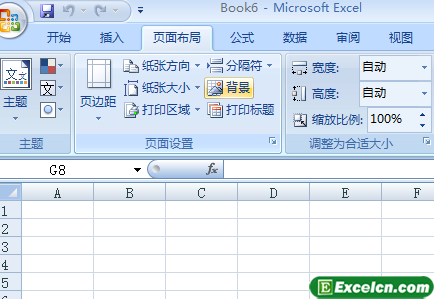
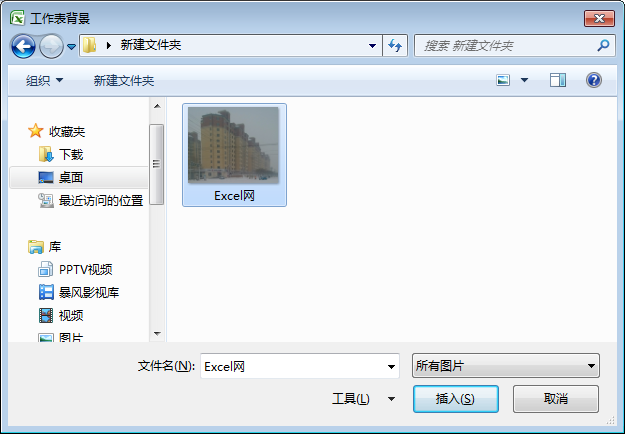
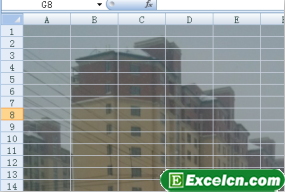
 400-685-0732(7x24小時(shí))
400-685-0732(7x24小時(shí)) 關(guān)注文軍
關(guān)注文軍

